Win8怎么安装MTK手机驱动?Win8 64位系统安装MTK手机驱动方法步骤
更新日期:2023-09-23 22:01:20
来源:转载
手机扫码继续观看

此法方针对win8 64位 专业版操作系统的,其他版本是否有效不清楚,没测过。
按照我发得图应该就能搞定。
1.从这里进设置
2.然后选择“更改电脑设置”
3.进去后选择常规
4.过界面
5.进到这个界面后选“疑难解答”
6.接着选“高级选项”
7.进去后选“启动设置”
8.进到这个界面后选右下角的“重启”
9.系统会自动进入下面的界面,然后按下键盘上的数字“7”就哦了,这时系统会自动重启
10.系统起来后再去安装驱动,记得右键以“管理员身份运行”,就会出现下面的警告图,然后直接安装就行了
11.这样就安装完成了!!
该文章是否有帮助到您?
常见问题
- monterey12.1正式版无法检测更新详情0次
- zui13更新计划详细介绍0次
- 优麒麟u盘安装详细教程0次
- 优麒麟和银河麒麟区别详细介绍0次
- monterey屏幕镜像使用教程0次
- monterey关闭sip教程0次
- 优麒麟操作系统详细评测0次
- monterey支持多设备互动吗详情0次
- 优麒麟中文设置教程0次
- monterey和bigsur区别详细介绍0次
系统下载排行
周
月
其他人正在下载
更多
安卓下载
更多
手机上观看
![]() 扫码手机上观看
扫码手机上观看
下一个:
U盘重装视频












